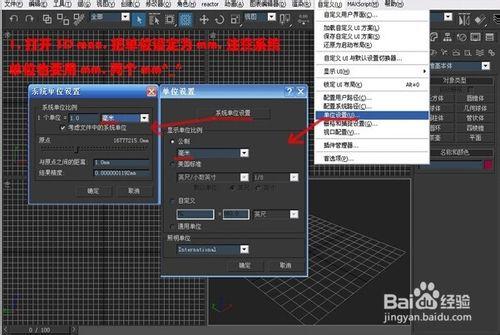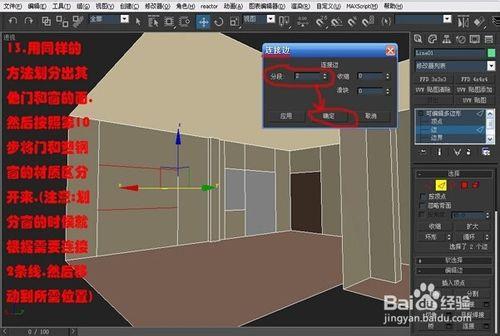多邊形室內建模基礎教程詳細步驟解析
方法/步驟
打開3ds Max,把單位設定為mm,注意系統單位也要用mm。
用導入命令導入CAD平面圖作為輔助線,為了方便捕捉。導入的線最好是隻有牆體和門窗的線框。
選擇導入的CAD線框,點擊移動按鈕。在屏幕下方把座標都歸0。也可以右鍵打開一定輸入對話框。把前面的三個座標都歸0,據說這樣可以避免一些破面現象,也方便後面的一些工作。
打開2.5維捕捉,在頂面圖上順著需要做效果圖的客廳餐廳過道等的內牆線描出一條閉合的線。注意有窗和門的地方都給頂點,對以後的工作有用。
把剛剛創建的封閉線擠出為一個實體,輸入所需要的高度,然後右鍵將其轉換為可編輯多邊形。
選擇多邊形按下數字鍵1或者點,選修改面板的面選擇按鈕。框選所有的面——翻轉發現,順便把材質ID定義為1,平滑組也全部關閉。
接著就該定義材質了,多邊形的就必須要用多維材質,將這個材質指定給多邊形。
將多維子材質的子材質命名,給個顏色區分一下。子材質的個數可以根據需要的增加和減少。這裡將其暫時設置為10。由於先前我們把模型所有的面ID都指定為1,現在發現所有面都是乳膠漆材質。
點選面選擇按扭或者按快捷鍵4,選擇地面的面,將其ID設定為2。此時它的材質將對應為多維子材質的第二個子材質-地板。多邊形定義材質的方法就這樣,選擇需要修改材質的面以後。將其ID號改為和多維子材質中子材質前面的序號相對應的數字就可以了。
下面就開始門和窗的創建了,(因為第4步的時候門窗部位都有點,多以拉伸出來後,門窗都有邊線)按數字鍵2選擇門的兩根邊線。右鍵-連接處一根線來。
將練出來的線移動到門搞的位置2m。直接在下面把絕對座標的Z值改為2000或者右鍵打開一定輸入對話框改Z值。(要實現這一步就必須要有第三步作為基礎,如果沒有第三步,那就想其他辦法把這根線移動到離地2m高吧
用同樣的方法劃分出其他門和窗的面,然後按照第10步將門和塑鋼窗的材質區分開來(注意:劃分窗的時候就根據需要連接2條線,然後移動到所需位置)
選擇門的面,右鍵插入一個多邊形,插入量根據需要設定,既是門套的寬度,這裡設為70mm,這就劃分出了門和門套的面。不過還不對..門還沒有落地,還需要一個步驟。
選擇門套下面的面,在右視圖用快遞切片捕捉上下兩個點沿垂直方向將其切開(注意:用快速切片的時候,需要且哪個面就選擇哪個面,不要多選,避免出現麻煩事)。
選擇多餘的線將其刪除,兩種方法:1、右鍵刪除;2、修改面板移除(注意:需要刪除線盒點的時候切記不要按Delete刪除)。
選擇鼓勵的點,用刪除線的方法將其刪除(注意:必須先刪線,後刪點)。
選擇門套的面,右鍵擠出,或者修改面板直接點擠出按鈕旁邊的小框輸入數字,根據需要擠出一定的門套邊緣的厚度,這裡設為10mm。
選擇門的面,用同樣的方法擠出門套的深度,在此設為120mm,把基礎過程中產生的多餘的線盒點移除,到此門和門套就做好了,很簡單。
開始窗的製作,選擇窗戶的面,向外擠出一定的厚度(即窗臺的深度),根據需要定,這裡設為120mm。
接著用插入命令插入一個多邊形,插入量既是窗框的厚度,這裡設為25mm。
選擇兩邊的邊線連接工具連接出一條邊。
將連接出來的線移動到合適的高度,可以用下面絕對左邊的Z值來控制,接著用個切角命令將其雙線。分個橫格先。
用同樣的方法連接一些線,分出窗戶的豎格,這樣窗戶的大型就出來了。
選擇下面的兩個面,向外擠出一定的厚度,擠出高度既是拉出窗的厚度,將兩個推拉窗錯開。
同時選擇下面的四個面用下插入命令插入一個多邊形。使塑鋼(或鋁合金)和玻璃分開,參數根據需要設定。
緊接著用一個倒角命令做出一個窗框邊緣的形狀,參數根據需要設定。
用同樣的方法做一下上面的格子,選擇玻璃的面,將其材質ID改一下,窗戶就完成了。拖拉門的做法就是門和窗的綜合。
用同樣的方法創建出所有的門和窗,移除多餘的線和點,差不多就完啦,下面再說下踢腳線的做法。
將需要做踢腳線的所有牆面選中,然後換到前視圖、後視圖、左視圖或者右視圖。
然後打開刪格捕捉,在踢腳線的位置捕捉一個格子用快速切片水平切一條線出來,將牆面上下分成兩部分。
把剛剛分出來的面選中,將其材質ID改成踢腳線材質就OK拉。踢腳線就可以了,最後再說一下多邊形怎麼調貼圖座標。
多維子材質的每一個子材質又是一個標準材質。貼圖就不細說了,把需要貼圖的都貼上,然後一個個來調貼圖座標。
還是一樣,選中門的面,統一指定一個貼圖座標,調好其參數,同一個方向的面可以同時選中統一指定一個貼圖左邊...也可以一個一個的面選中分開指定,但必須注意的是:每調好一次貼圖座標做藥轉換一次多邊形,就相當於調好了確定一下。
大功告成。